Sony ericsson W595S User Manual
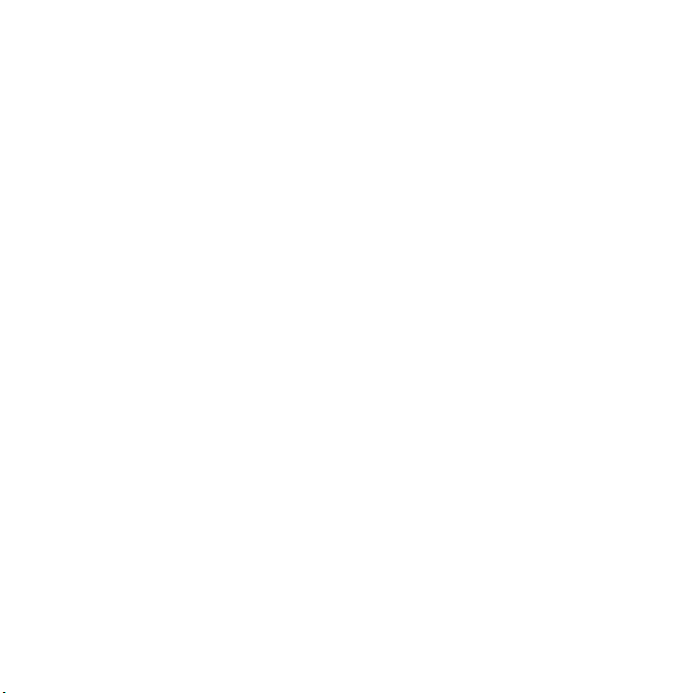
Spis treści
Pierwsze kroki .................... 6
Składanie ......................................... 6
Włączanie telefonu .......................... 7
Pomoc ............................................. 8
Ładowanie baterii ............................ 9
Widok telefonu .............................. 10
Widok Ekranu głównego ................ 12
Przegląd menu .............................. 13
Nawigacja ..................................... 15
Pamięć ........................................... 16
Język telefonu ............................... 18
Wprowadzanie tekstu .................... 18
Walkman™ ....................... 19
Stereofoniczny zestaw HF ............. 19
Odtwarzacz Walkman™ ................ 20
TrackID™ ....................................... 23
Muzyka i nagrania wideo online .... 24
Odtwarzacz wideo ......................... 24
Radio ............................................ 24
MusicDJ™ .................................... 25
Nagrywanie dźwięku ..................... 25
Przenoszenie i porządkowanie
zawartości ........................ 26
Porządkowanie zawartości
w telefonie .................................... 26
Sony Ericsson W595s
Wysyłanie zawartości do innego
telefonu .......................................... 26
Przenoszenie zawartości
do i z komputera ........................... 27
Korzystanie z przewodu USB ....... 28
Nazwa telefonu ............................. 29
Korzystanie z technologii
bezprzewodowej Bluetooth™ ....... 29
Kopie zapasowe i przywracanie
danych ........................................... 31
Nawiązywanie połączeń .... 33
Nawiązywanie i odbieranie
połączeń ........................................ 33
Książka adresowa .......................... 35
Historia połączeń ........................... 39
Szybkie wybieranie ........................ 39
Usługa poczty głosowej ................. 40
Sterowanie głosem ....................... 40
Więcej niż jedno połączenie .......... 42
Zastrzeganie połączeń ................... 44
Czas i koszt połączenia ................. 45
Wyświetlanie lub ukrywanie numeru
swojego telefonu .......................... 45
Przesyłanie wiadomości ... 46
Wiadomości tekstowe ................... 46
This is the Internet version of the User guide. © Print only for private use.
1Spis treści
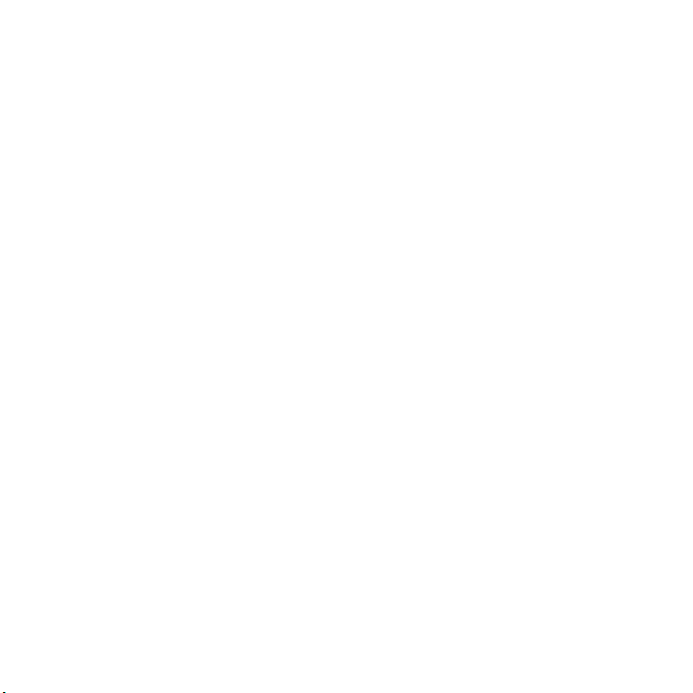
Wiadomości MMS ......................... 47
Opcje wiadomości ......................... 48
Szablony ........................................ 48
Wiadomości głosowe .................... 49
E-mail ............................................ 49
Orange Messenger ........................ 51
Informacje lokalne i informacje
stacji bazowej ............................... 52
Zdjęcia i wideo ................ 52
Wizjer i klawisze aparatu .............. 52
Korzystanie z aparatu
fotograficznego ............................. 53
Więcej funkcji aparatu
fotograficznego .............................. 53
Wyświetlanie i tagowanie zdjęć ..... 54
PhotoDJ™ i VideoDJ™ ................. 55
Drukowanie zdjęć .......................... 56
Internet .............................. 57
Ulubione ........................................ 57
Strony historii ................................. 57
Więcej funkcji przeglądarki ............ 57
Zabezpieczenia internetowe
i certyfikaty ................................... 58
Kanały internetowe ....................... 59
Synchronizowanie ........... 61
Synchronizowanie przy użyciu
komputera ...................................... 61
Synchronizowanie przy użyciu usługi
internetowej ................................... 62
Funkcje dodatkowe ......... 64
Tryb samolotowy .......................... 64
Usługa aktualizacji ........................ 64
Usługi lokalizacji ............................ 65
Alarmy ........................................... 65
Kalendarz ...................................... 66
Notatki .......................................... 68
Zadania ......................................... 68
Profile ............................................. 69
Godzina i data ............................... 69
Motyw ........................................... 69
Układ menu głównego ................... 70
Dzwonki ........................................ 70
Orientacja ekranu ........................... 70
Gry ................................................ 70
Aplikacje ....................................... 71
Aplikacje Orange .......................... 72
Blokady .......................................... 72
Rozwiązywanie
problemów ....................... 74
Często zadawane pytania .............. 74
Komunikaty o błędach ................... 77
Ważne informacje ............ 79
Indeks ............................... 88
2 Spis treści
This is the Internet version of the User guide. © Print only for private use.
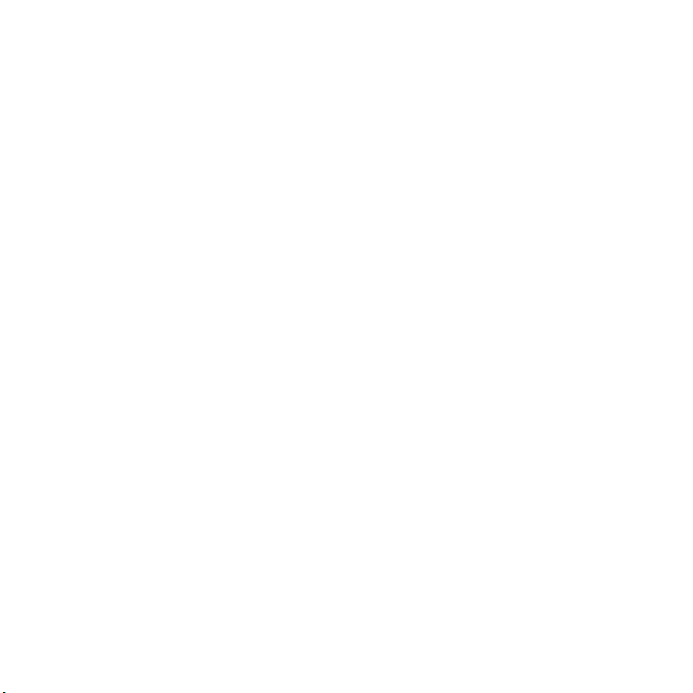
Sony Ericsson W595s
UMTS HSDPA 2100 GSM EDGE 850/900/1800/1900
Niniejsza instrukcja obsługi zos tała opublikowana
przez firmę Sony Ericsson Mobile Communications
AB lub lokalną firmę z nią stowarzyszoną bez żadnych
gwarancji. W dowolnym momencie i bez uprzedzenia
firma Sony Ericsson Mobile Communications AB
może wprowadzać ulepszenia i zmiany wynikające
z błędów typograficznych, niedokładności aktualnych
informacji czy udoskonaleń programów lub sprzętu.
Zmiany te będą uwzględniane w następnych
wydaniach tej instrukcji obsługi.
Wszelkie prawa zastrzeżone.
© Sony Ericsson Mobile Communications AB, 2008
Numer publikacji: 1215-3150.1
Prosimy zwrócić uwagę, że
niektóre usługi opisane w tej instrukcji obsługi nie
są dostępne we wszystkich sieciach. Dotyczy
to także międzynarodowego numeru alarmowego
GSM 112.
W przypadku wątpliwości, czy dana usługa jest
dostępna, należy kontaktować się z Orange.
Przed pierwszym użyciem telefonu komórkowego
należy zapoznać się z Ważnymi informacjami.
Ten telefon komórkowy umożliwia pobieranie,
zapisywanie i przekazywanie zawartości
dodatkowej, na przykład dzwonków. Korzystanie
z takiej zawartości może być ograniczone lub
zabronione w związku z prawami osób trzecich,
w tym w szczególności na skutek ograniczeń
wynikających z odpowiednich przepisów o prawie
autorskim. Pełną odpowiedzialność za zawartość
dodatkową pobieraną do telefonu komórkowego lub
przekazywaną z niego ponosi użytkownik, a nie firma
Sony Ericsson. Przed skorzystaniem z jakiejkolwiek
zawartości dodatkowej użytkownik powinien
sprawdzić, czy ma właściwą licencję lub inne
pozwolenie na zamierzony sposób wykorzystania.
Firma Sony Ericsson nie gwarantuje dokładności,
integralności ani jakości zawartości dodatkowej czy
innej zawartości oferowanej przez inne podmioty.
W żadnym przypadku firma Sony Ericsson nie ponosi
jakiejkolwiek odpowiedzialności za niewłaściwe
wykorzystanie zawartości dodatkowej lub innej
zawartości oferowanej przez inne podmioty.
Smart-Fit Rendering jest znakiem towarowym lub
zarejestrowanym znakiem towarowym firmy
ACCESS Co., Ltd.
Bluetooth jest znakiem towarowym lub
zarejestrowanym znakiem towarowym Bluetooth
SIG, Inc., a użycie tych znaków przez firmę
Sony Ericsson odbywa się na podstawie licencji.
Logo ze szklaną kulką, SensMe, MusicDJ, PhotoDJ,
TrackID i VideoDJ są znakami towarowymi lub
zarejestrowanymi znakami towarowymi firmy
Sony Ericsson Mobile Communications AB.
Usługa TrackID™ wykorzystuje technologię
Gracenote Mobile MusicID™. Gracenote i Gracenote
Mobile MusicID są znakami towarowymi lub
zarejestrowanymi znakami towarowymi Gracenote,
Inc.
WALKMAN jest znakiem towarowym lub
zarejestrowanym znakiem towarowym firmy
Sony Corporation.
Lotus Notes jest znakiem towarowym lub
zarejestrowanym znakiem towarowym firmy
International Business Machines Corporation.
Sony, Memory Stick Micro™ i M2™ są znakami
towarowymi lub zastrzeżonymi znakami towarowymi
firmy Sony Corporation.
SyncML jest znakiem towarowym lub
zarejestrowanym znakiem towarowym Open Mobile
Alliance LTD.
Ericsson jest znakiem towarowym lub
zarejestrowanym znakiem towarowym firmy
Telefonaktiebolaget LM Ericsson.
Adobe Photoshop Album Starter Edition jest znakiem
towarowym lub zarejestrowanym znakiem towarowym
firmy Adobe Systems Incorporated w Stanach
Zjednoczonych i innych krajach.
This is the Internet version of the User guide. © Print only for private use.
3
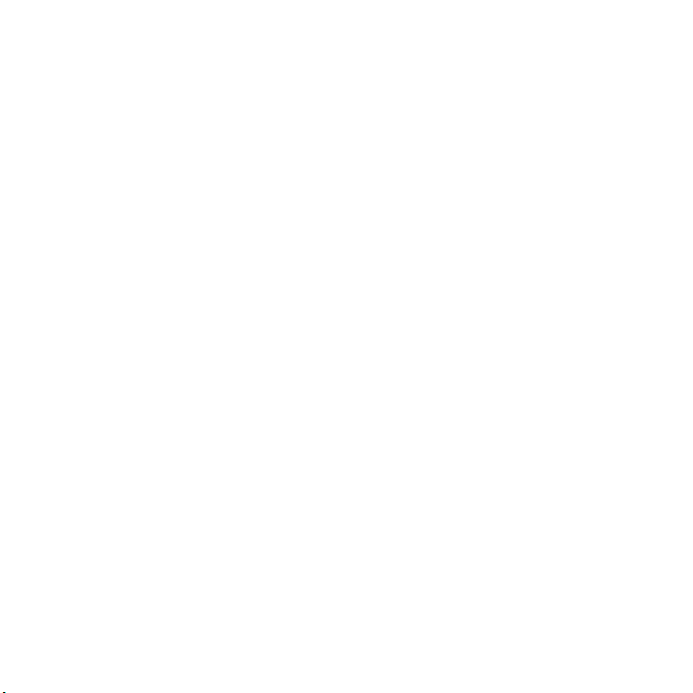
Microsoft, ActiveSync, Windows, Outlook i Vista
są zarejestrowanymi znakami towarowymi lub
znakami towarowymi firmy Microsoft Corporation
w USA i (lub) innych krajach .
Metoda edycji T9™ jest znakiem towarowym lub
zastrzeżonym znakiem towarowym firmy Tegic
Communications. Metoda edycji T9™ jest
licencjonowana na podstawie jednego lub kilku
z następujących patentów: U.S. Pat. Nos. 5,818,437,
5,953,541, 5,187,480, 5,945,928 oraz 6,011,554;
Canadian Pat. No. 1,331,057, United Kingdom Pat.
No. 2238414B; Hong Kong Standard Pat. No.
HK0940329; Republic of Singapore Pat. No. 51383;
Euro.Pat. No. 0 842 463(96927260.8) DE/DK, FI, FR,
IT, NL, PT, ES, SE, GB oraz chroniona dodatkowymi
patentami lub zgłoszeniami patentowymi na całym
świecie.
Niniejszy produkt jest chroniony pewnymi prawami
własności intelektualnej firmy Microsoft. Używanie
i rozpowszechnianie tej technologii poza niniejszym
produktem bez zezwolenia firmy Microsoft jest
zabronione.
Właściciele praw do zawartości używają technologii
ochrony praw do materiałów cyfrowych Windows
Media (WMDRM) w celu ochrony swojej własności
intelektualnej, w tym praw autorskich. Niniejsze
urządzenie wykorzystuje oprogramowanie WMDRM
w celu uzyskiwania dostępu do zawartości chronionej
przy użyciu technologii WMDRM. Jeżeli
oprogramowanie WMDRM nie zdoła ochronić
zawartości, jej właściciele mogą zażądać od firmy
Microsoft odwołania możliwości stosowania
technologii WMDRM w celu odtwarzania lub
kopiowania chronionej zawartości przez
to oprogramowanie. Odwołanie nie wpływa
na zawartość niechronioną. Użytkownik wyraża
zgodę na dołączanie przez firmę Microsoft listy
odwołań do pobieranych licencji na zawartość
chronioną. Właściciele zawartości mogą wymagać
aktualizacji oprogramowania WMDRM w celu
uzyskania dostępu do ich zawartości. Jeżeli
użytkownik nie wyrazi zgody na aktualizację, nie
będzie mógł uzyskać dostępu do zawartości, która
wymaga takiej aktualizacji.
Niniejszy produkt jest objęty licencją dotyczącą
pakietu patentów na technologie wizualne MPEG-4
i AVC do użytku osobistego i niekomercyjnego przez
konsumentów w celu (i) kodowania materiałów wideo
zgodnie ze standardem wizualnym MPEG-4 („wideo
MPEG-4”) lub standardem AVC („wideo AVC”) i/lub
(ii) dekodowania materiałów wideo MPEG4 lub wideo
AVC zakodowanych przez konsumenta do celów
osobistych i niekomercyjnych bądź uzyskanych
od dostawcy materiałów wideo, który uzyskał licencję
MPEG LA na dostarczanie wideo MPEG-4 i/lub wideo
AVC. Nie przyznaje się jawnie ani w sposób
dorozumiany licencji do żadnych innych celów.
Dodatkowe informacje, dotyczące między innymi
zastosowań promocyjnych, wewnętrznych
i komercyjnych, a także licencjonowania, można
uzyskać od MPEG LA, L.L.C. Adres witryny
internetowej: http://www.mpegla.com. Technologia
dekodowania dźwięku MPEG Layer-3 została
licencjonowana przez Fraunhofer IIS i Thomson.
Java, JavaScript oraz powiązane znaki towarowe
i logo są znakami towarowymi lub zastrzeżonymi
znakami towarowymi firmy Sun Microsystems Inc.
w Stanach Zjednoczonych i innych krajach. Umowa
licencyjna użytkownika platformy Sun Java Platform,
Micro Edition. 1. Ograniczenia: Oprogramowanie
to poufny materiał chroniony prawem autorskim
należącym do firmy Sun. Tytuł własności wszystkich
kopii pozostaje w posiadaniu firmy Sun i/lub jej
licencjodawców. Klient nie może modyfikować,
dekompilować, dezasemblować, deszyfrować,
ekstrahować ani w inny sposób odtwarzać kodu
źródłowego Oprogramowania. Oprogramowania
nie wolno dzierżawić, przekazywać ani udzielać
na niego licencji, w całości ani w części. 2. Przepisy
eksportowe: Oprogramowanie, wraz z danymi
technicznymi, podlega prawom kontroli eksportu
Stanów Zjednoczonych, w tym ustawie U.S. Export
Administration Act oraz związanym z nią przepisom
4
This is the Internet version of the User guide. © Print only for private use.
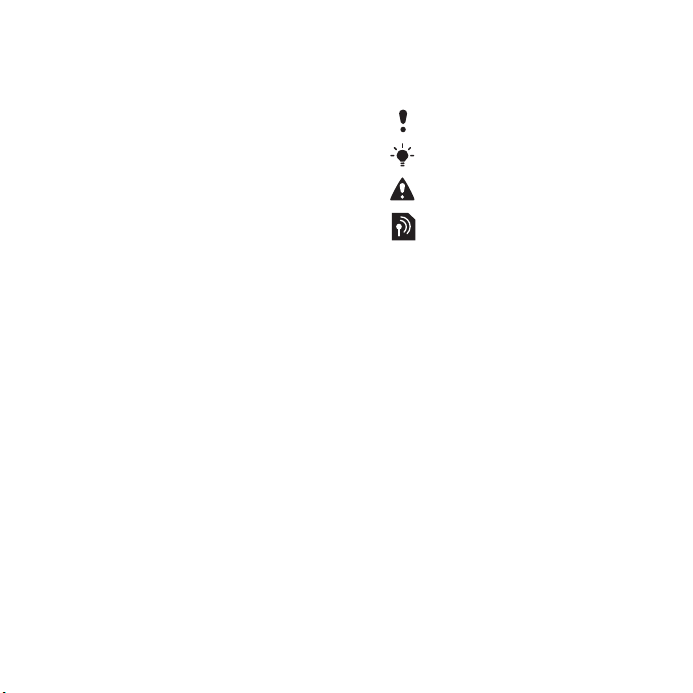
i może podlegać przepisom eksportowym lub
importowym innych krajów. Klient zgadza się ściśle
przestrzegać wszystkich tych przepisów oraz
potwierdza, że w zakresie jego odpowiedzialności
jest uzyskanie licencji na eksport, reeksport lub
import Oprogramowania. Oprogramowania ni e wolno
pobierać ani w inny sposób eksportować lub
reeksportować (i) do obywateli lub osób
przebywających w Iraku, Iranie, Korei Północnej,
na Kubie, w Libii, Sudanie, Syrii (lista ta może się
zmieniać co pewien czas) ani żadnego kraju objętego
embargiem przez USA; ani (ii) do osób wymienionych
na liście Departamentu Skarbu USA dotyczącej
Specjalnych krajów przeznaczenia lub w tabeli
zakazu zamówień (Table of Denial Orders)
Departamentu Handlu USA. 3. Ograniczone prawa:
Użycie, powielanie lub ujawnianie przez rząd Stanów
Zjednoczonych podlega ograniczeniom
przedstawionym w klauzuli Rights in Technical Data
and Computer Software Clauses w ustawie DFARS
252.227-7013(c) (1) i FAR 52.227-19(c) (2) według
stosowności.
Inne nazwy produktów i firm wymienione w niniejszej
instrukcji mogą być znakami towarowymi swoich
właścicieli.
Wszelkie prawa, które nie zostały wyraźnie przyznane
w tym dokumencie, są zastrzeżone.
Wszelkie ilustracje mają charakter poglądowy i nie
muszą odzwierciedlać faktycznego wyglądu telefonu.
Więcej informacji można znaleźć w podręczniku
Orange Motivator.
Symbole używane w instrukcji
W tej instrukcji obsługi mogą być
używane następujące symbole:
Uwaga
Wskazówka
Ostrzeżenie
Usługa lub funkcja zależy od sieci
lub abonamentu. Aby uzyskać
szczegółowe informacje,
skontaktuj się z Orange.
> Przewiń i wybierz za pomocą
klawisza wyboru lub klawisza
nawigacyjnego. Zobacz
Nawigacja na stronie 15.
This is the Internet version of the User guide. © Print only for private use.
5

Pierwsze kroki
Składanie
Przed rozpoczęciem korzystania
z telefonu należy włożyć kartę SIM
ibaterię.
Jak włożyć kartę SIM
1 Zdejmij pokrywę baterii.
2 Wsuń kartę SIM do gniazda złotymi
stykami do dołu.
6 Pierwsze kroki
This is the Internet version of the User guide. © Print only for private use.
Jak włożyć baterię
1 Włóż baterię z etykietką do góry oraz
tak, aby styki były skierowane do siebie.
2 Przesuń pokrywę baterii na miejsce.
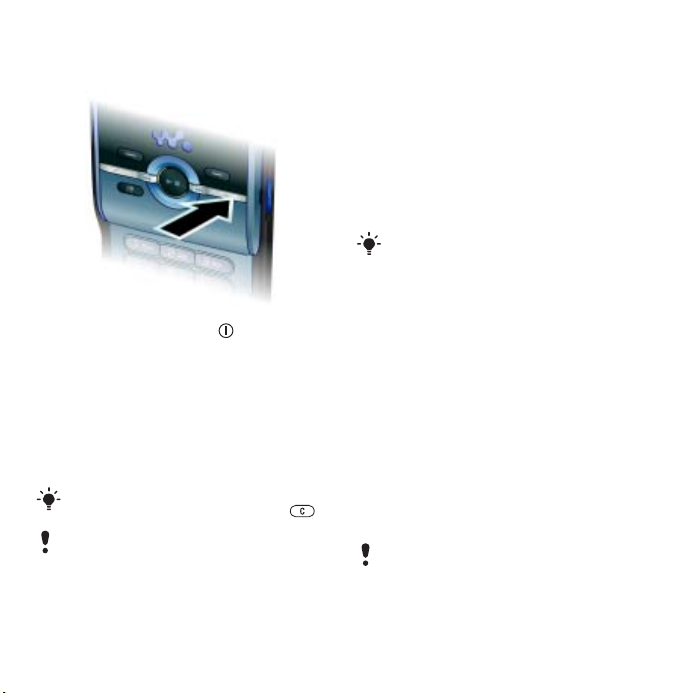
Włączanie telefonu
Jak włączyć telefon
1 Naciśnij i przytrzymaj .
2 Wprowadź kod PIN karty SIM, jeśli jest
wymagany, i wybierz OK.
3 Wybierz język.
4 Wybierz Kontyn., aby skorzystać
z kreatora konfiguracji podczas
pobierania ustawień internetowych
i MMS.
Aby poprawić błąd popełniony podczas
wprowadzania kodu PIN, naciśnij .
Przed wyłączeniem telefonu należy
powrócić do trybu gotowości.
Karta SIM
Wykupując abonament w Orange,
otrzymuje się kartę SIM (Subscriber
Identity Module) z informacjami
o abonamencie. Przed włożeniem lub
wyjęciem karty SIM należy zawsze
wyłączyć telefon i odłączyć ładowarkę.
Więcej informacji na temat rejestracji
telefonu można uzyskać, kontaktując
się z Orange.
Przed wyjęciem karty SIM z telefonu
można zapisać na niej kontakty. Zobacz
Jak skopiować nazwy lub nazwiska
i numery na kartę SIM na stronie 37.
PIN
Do uaktywnienia usług i funkcji
w telefonie może być potrzebny kod
PIN (Personal Identification Number).
Kod PIN otrzymuje się od Orange.
Każda cyfra kodu PIN jest wyświetlana
jako znak *, chyba że kod rozpoczyna
się tymi samymi cyframi co numer
alarmowy, na przykład 112 lub 911.
Numer alarmowy można zobaczyć
i połączyć się z nim bez wprowadzania
kodu PIN .
Jeśli trzy razy z rzędu zostanie
wprowadzony niepoprawny kod PIN,
nastąpi zablokowanie karty SIM. Zobacz
Blokada karty SIM na stronie 72.
This is the Internet version of the User guide. © Print only for private use.
7Pierwsze kroki
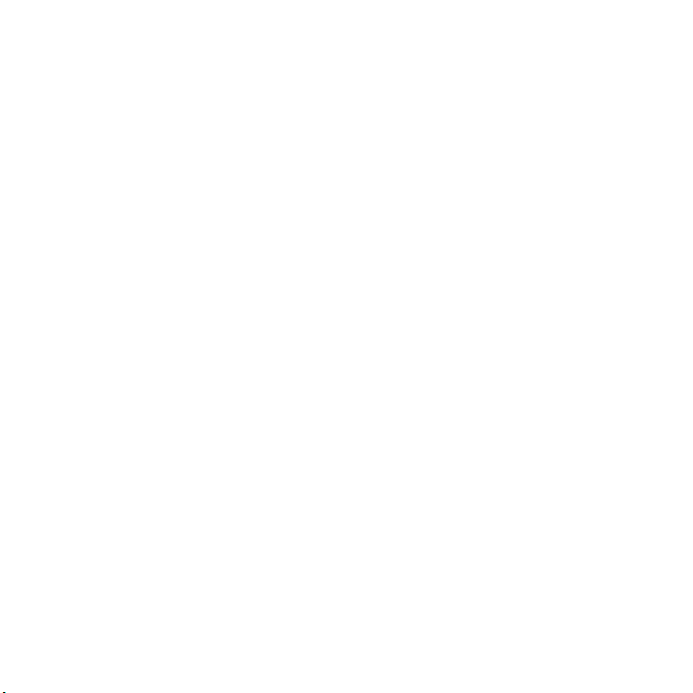
Ekran główny
Po włączeniu telefonu i wprowadzeniu
kodu PIN po lewej stronie ekranu
pojawią się ikony. Jest to Ekran główny.
Pomoc
Oprócz niniejszej Instrukcji obsługi
wwitrynie
www.sonyericsson.com/support
są także dostępne instrukcje
„Rozpoczęcie pracy” i inne informacje.
Pomoc i informacje są także dostępne
w telefonie.
Jak wyświetlić porady i wskazówki
1 Na Ekranie głównym wybierz Menu
> Ustawienia > karta Ogólne > Kreator
konfiguracji.
2 Wybierz Porady i sztuczki.
Jak wyświetlić informacje o funkcjach
• Przewiń do funkcji i wybierz opcję
Inform., jeśli jest dostępna. W niektórych
przypadkach Inform. wyświetla się
wmenu Opcje.
Jak wyświetlić demonstrację funkcji
telefonu
• Na Ekranie głównym wybierz Menu
> Rozrywka > Film pokazowy.
Jak wyświetlić stan telefonu
• Na Ekranie głównym naciśnij klawisz
głośności w górę. Wyświetlane
są informacje o telefonie, pamięci
ibaterii.
8 Pierwsze kroki
This is the Internet version of the User guide. © Print only for private use.
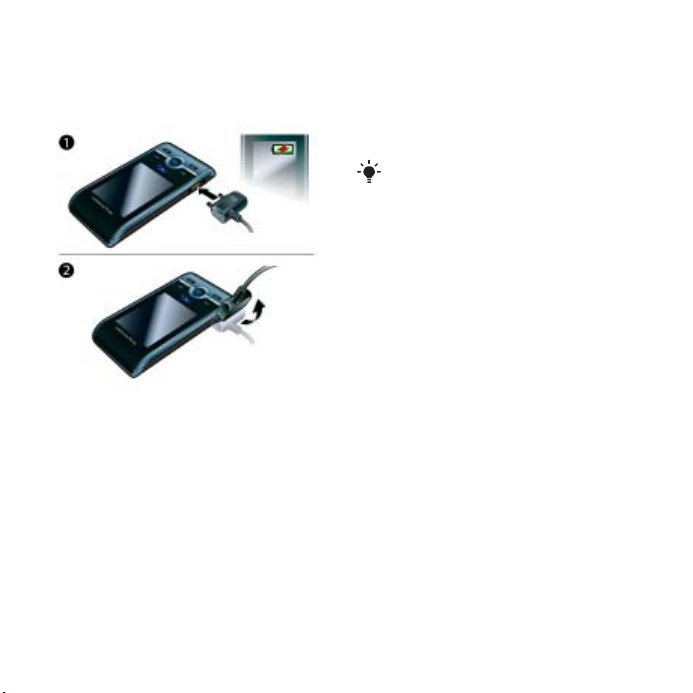
Ładowanie baterii
W nowo kupionym telefonie bateria
jest naładowana częściowo.
Jak naładować baterię
1 Podłącz ładowarkę do telefonu. Pełne
ładowanie baterii trwa około 2,5 h.
Naciśnij dowolny klawisz, aby
uaktywnić ekran.
2 Odłącz ładowarkę, odchylając wtyczkę
do góry.
Podczas ładowania można korzystać
z telefonu. Baterię można ładować
w dowolnej chwili, przez czas dłuższy
i krótszy niż 2,5 h. Ładowanie można
przerwać, nie uszkadzając baterii.
This is the Internet version of the User guide. © Print only for private use.
9Pierwsze kroki

Widok telefonu
1 Głośnik słuchawki
2 Ekran
3 Klawisze wyboru
4 Klawisz nawiązywania
połączeń
5 Klawisz wielozadaniowy
6 Klawisz wyboru, sterowanie
odtwarzaczem Walkman™
7 Klawisz głośności
8 Klawisz Walkman™
9 Klawisz kończenia oraz
włączania/wyłączania
10 Klawisz C (Wyczyść)
11 Klawisz nawigacyjny,
sterowanie odtwarzaczem
Walkman™
12 Klawisz wyciszania
10 Pierwsze kroki
This is the Internet version of the User guide. © Print only for private use.

13 Obiektyw aparatu
14 Głośnik
15 Złącze ładowarki, zestawu HF
iprzewodu USB
16 Uchwyt na pasek
This is the Internet version of the User guide. © Print only for private use.
11Pierwsze kroki
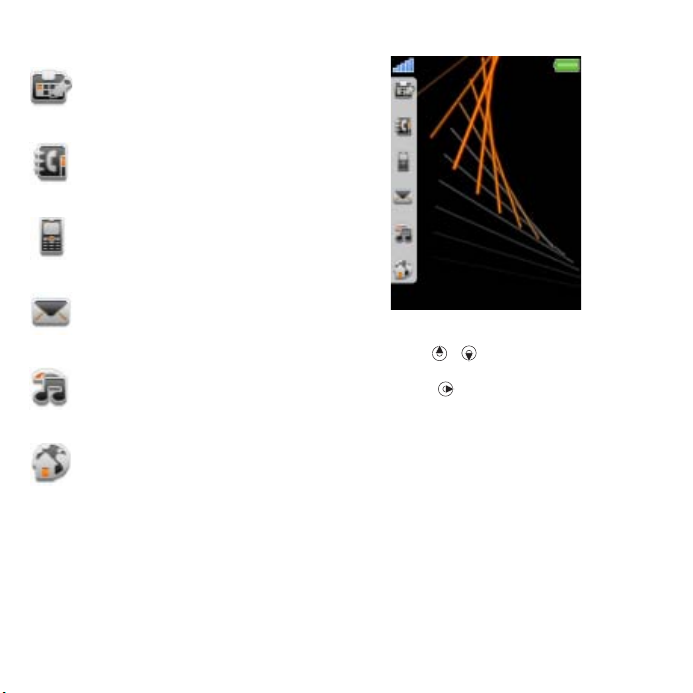
Widok Ekranu głównego
Dzisiaj
Nowy termin
Alarmy
Godzina i data
Książka adresowa
Nowy kontakt
Moje kontakty VIP
Historia połączeń
Nieodebrane
Odebrane
Wybrane
Napisz wiadomość
Przychodzące
E-mail
Messenger*
WALKMAN
Music Store*
Radio
TrackID™
Orange World
Ulubione
* Dostępność i działanie niektórych menu
zależy od sieci i rodzaju abonamentu.
Idź do Menu Multim.
Nawigacja na Ekranie głównym
• Naciśnij i , aby przewijać ikony.
• Aby rozwinąć menu, przejdź do niego
i naciśnij .
• Aby zamknąć menu, wybierz Wstecz.
Jak przejść do menu głównego
• Wybierz Menu.
Jak wyłączyć Ekran główny
• Na Ekranie głównym wybierz Menu
> Ustawienia > karta Ogólne > Ekran
główny > Sony Ericsson.
12 Pierwsze kroki
This is the Internet version of the User guide. © Print only for private use.
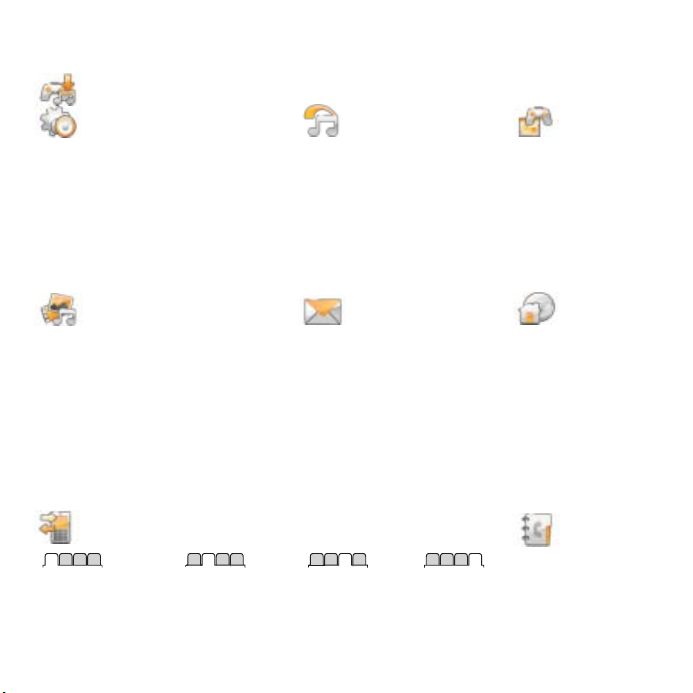
Przegląd menu
Downloads*/Profile Orange Music Rozrywka
Music Store*
WALKMAN
Radio
TrackID™
Multimedia Wiadomości Orange World
Napisz wiadomość
Przychodzące
Messenger*
E-mail
Wersje robocze
Wysyłane
Elementy wysłane
Elementy zapisane
Połącz z Pocztą gł.
Szablony
Porządkuj wiad.
Ustawienia
Historia połączeń Książka
Wszystkie Odebrane Wybrane Nieodebrane
Usługi online*
Orange Games*
Usługi lokalizacyjne
Gry
VideoDJ™
PhotoDJ™
MusicDJ™
Sterowanie zdalne
Nagraj dźwięk
Film pokazowy
Ja
Nowy kontakt
adresowa
This is the Internet version of the User guide. © Print only for private use.
13Pierwsze kroki

Organizator Aparat Alarmy
Multimedia**
Programy
Połączenie wideo
Kalendarz
Zadania
Notatki
Synchronizacja
Minutnik
Stoper
Kalkulator
Pamięć kodów
Ustawienia**
Ogólne
Profile
Godzina i data
Język
Usługa aktualizacji
Sterowanie głosem
Ekran główny
Skróty
Tryb samolotowy
Zabezpieczenia
Kreator konfiguracji
Status telefonu
Ustawienia początk.
* Dostępność i działanie niektórych menu zależy od operatora, sieci i rodzaju abonamentu.
** Do poruszania się po kartach w podmenu służy klawisz nawigacyjny. Aby uzyskać więcej informacji,zobacz Na wigac ja
na stronie 15.
Dźwięki i sygnały
Głośność dzwonka
Dzwonek
Tryb cichy
Dzwonek
narastający
Alarm wibracyjny
Sygnał wiadomości
Dźwięk klawiszy
Wyświetlacz
Tapeta
Układ menu głów.
Motyw
Wygaszacz ekranu
Rozmiar zegara
Jasność
Połączenia
Szybkie
wybieranie
Szybkie
wyszukiwanie
Przekierowania
Zarządzanie
połącz.
Czas i koszt*
Pokaż lub
ukryj nr
Zestaw HF
Odb. przez
otwarcie
Zamknięcie
rozłącza
Łączność
Bluetooth
USB
Nazwa telefonu
Udostępnianie w sieci
Synchronizacja
Zarządz. telefonem
Sieci komórkowe
Ustaw. internetowe
Opcje transm. strum.
Akcesoria
14 Pierwsze kroki
This is the Internet version of the User guide. © Print only for private use.
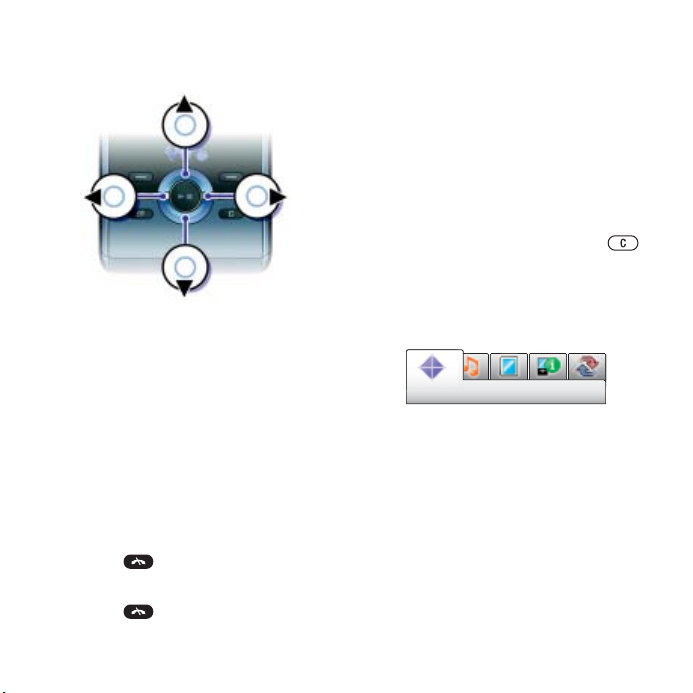
Nawigacja
Jak poruszać się po menu telefonu
1 Na Ekranie głównym wybierz Menu.
2 Do poruszania się po menu służy klawisz
nawigacyjny.
Jak wybrać czynności na ekranie
• Naciśnij lewy, środkowy lub prawy
klawisz wyboru.
Jak wyświetlić opcje dotyczące
elementu
• Wybierz Opcje, aby na przykład
edytować.
Jak zakończyć działanie funkcji
• Naciśnij .
Jak powrócić do Ekranu głównego
• Naciśnij .
Jak poruszać się wśród multimediów
1 Na Ekranie głównym wybierz Menu
> Multimedia.
2 Przewiń do odpowiedniego elementu
menu, a następnie naciśnij prawy
klawisz nawigacyjny.
3 Aby wrócić, naciśnij klawisz
nawigacyjny po lewej stronie.
Jak usuwać elementy
• Aby usuwać elementy, takie jak cyfry,
litery, obrazy i dźwięki, naciśnij .
Karty
Na ekranie mogą być wyświetlane karty.
Karty ma na przykład menu
Ustawienia.
Jak przechodzić między kartami
• Naciśnij klawisz nawigacyjny w lewo
lub w prawo.
Skróty
Za pomocą skrótów klawiaturowych
można przejść bezpośrednio
do poszczególnych funkcji.
This is the Internet version of the User guide. © Print only for private use.
15Pierwsze kroki
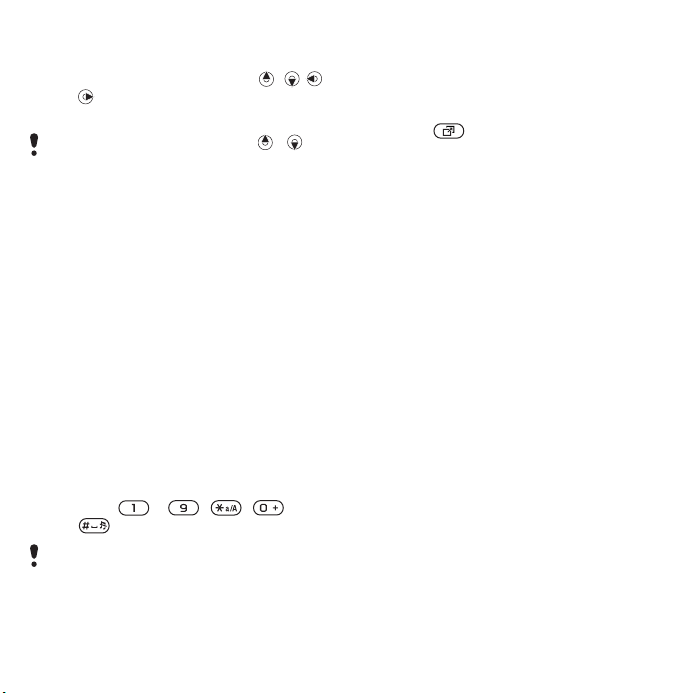
Jak korzystać ze skrótów klawisza
nawigacyjnego
• Na Ekranie głównym naciśnij , ,
lub , aby przejść bezpośrednio
do żądanej funkcji.
Skróty klawiszy nawigacyjnych i
dostępne tylko po ustawieniu rodzaju
są
Ekranu głównego Sony Ericsson.
Jak zmodyfikować skrót klawisza
nawigacyjnego
1 Na Ekranie głównym wybierz Menu
> Ustawienia > karta Ogólne > Skróty.
2 Przewiń do żądanej opcji i wybierz
Edytuj.
3 Przewiń do opcji menu i wybierz Skrót.
Skróty menu głównego
Numeracja menu rozpoczyna się
od lewej górnej ikony, rośnie od lewej
do prawej, a następnie co kolejny
wiersz.
Jak przejść bezpośrednio do menu
głównego
• Na Ekranie głównym wybierz Menu
i naciśnij – , ,
lub .
Ustawienie Układ menu głów. musi mieć
wartość Tab el a. Zobacz Jak zmienić
układ menu głównego na stronie 70.
Wielozadaniowość
Działające w tle Otwarte elem. można
łatwo wyświetlić.
Jak wyświetlić otwarte elementy
• Naciśnij .
Pamięć
Zawartość można zapisywać na karcie
pamięci, w pamięci telefonu i na karcie
SIM. Zdjęcia i pliki muzyczne
są zapisywane na karcie pamięci, jeżeli
karta pamięci jest włożona. Jeżeli karta
pamięci nie jest włożona lub jest
zapełniona, pliki są zapisywane
w pamięci telefonu. Wiadomości
i kontakty są zapisywane w pamięci
telefonu, ale można je zapisywać
na karcie SIM.
Karta pamięci
Telefon obsługuje kartę pamięci
Memory Stick Micro™ (M2™) oferującą
więcej miejsca na dane w telefonie.
Można ją wykorzystywać również jako
przenośną kartę pamięci, stosowaną
w obsługujących ją urządzeniach.
Zawartość można przenosić między
kartą pamięci a pamięcią telefonu.
Zobacz Porządkowanie zawartości
w telefonie na stronie 26.
16 Pierwsze kroki
This is the Internet version of the User guide. © Print only for private use.

Karta pamięci może być do nabycia
osobno.
Jak włożyć kartę pamięci
• Otwórz pokrywę i włóż kartę pamięci
złotymi złączami w dół.
Jak wyjąć kartę pamięci
• Otwórz pokrywę i wyjmij kartę
pamięci.
Jak wyświetlić opcje karty pamięci
1 Na Ekranie głównym wybierz Menu
> Organizator > Multimedia > karta Na
karcie pamięci.
2 Wybierz Opcje.
This is the Internet version of the User guide. © Print only for private use.
17Pierwsze kroki
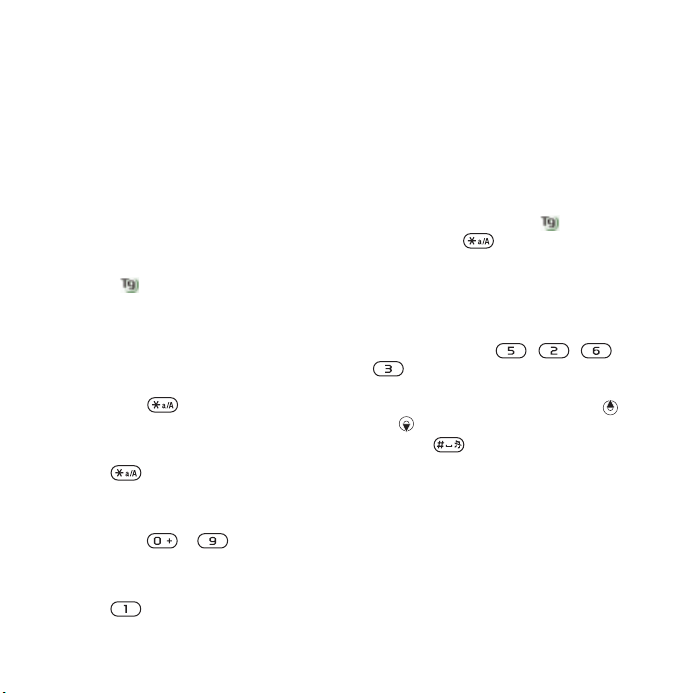
Język telefonu
W telefonie można wybrać używany
język.
Jak zmienić język telefonu
1 Na Ekranie głównym wybierz Menu
> Ustawienia > karta Ogólne > Język
> Język telefonu.
2 Wybierz jedną z opcji.
Wprowadzanie tekstu
Do wprowadzania tekstu można używać
metody edycji za pomocą kolejnych
naciśnięć lub metody edycji T9™.
W metodzie edycji T9 jest używany
wbudowany słownik.
Jak zmienić metodę wprowadzania
tekstu
• Podczas wpisywania tekstu naciśnij
i przytrzymaj .
Jak przełączać wielkie i małe litery
• Podczas wpisywania tekstu
naciśnij .
Jak wprowadzać cyfry
• Podczas wpisywania tekstu naciśnij
i przytrzymaj – .
Jak wprowadzać kropki i przecinki
• Podczas wpisywania tekstu
naciśnij .
Jak wprowadzić symbol
1 Podczas wprowadzania tekstu
wybierz Opcje > Dodaj symbol.
2 Przewiń do symbolu i wybierz Wstaw.
Jak wpisywać tekst metodą
edycji T9™
1 Na Ekranie głównym wybierz
na przykład Menu > Wiadomości >
Napisz wiadomość > Wiad. tekstowa.
2 Jeżeli nie wyświetla się , naciśnij
i przytrzymaj , aby zmienić metodę
edycji na T9.
3 Każdy klawisz naciska się tylko raz,
nawet jeśli potrzebna litera nie jest
pierwszą literą na klawiszu. Aby
na przykład napisać wyraz „Jane”,
naciśnij klawisze , , ,
. Wprowadź cały wyraz, zanim
spojrzysz na propozycje.
4 Aby wyświetlić propozycje, użyj
lub .
5 Naciśnij , aby zaakceptować
propozycję.
Jak wprowadzać tekst metodą
kolejnych naciśnięć
1 Na Ekranie głównym wybierz na przykład
Menu > Wiadomości > Napisz
wiadomość > Wiad. tekstowa.
18 Pierwsze kroki
This is the Internet version of the User guide. © Print only for private use.

2 Jeżeli wyświetla się , naciśnij
i przytrzymaj , aby zmienić metodę
wpisywania tekstu na metodę kolejnych
naciśnięć.
3 Naciskaj klawisze – ,
aż pojawi się żądana litera.
4 Po napisaniu wyrazu naciśnij , aby
dodać spację.
Jak dodać wyrazy do wbudowanego
słownika
1 Wprowadzając tekst metodą edycji T9,
wybierz Opcje > Pisownia wyrazu.
2 Napisz wyraz metodą kolejnych
naciśnięć i wybierz Wstaw.
Walkman™
Telefon umożliwia słuchanie muzyki,
książek audio i podcastów. Do
przenoszenia zawartości do i z telefonu
służy aplikacja Menedżer multimediów
Sony Ericsson. Aby uzyskać więcej
informacji, zobacz Przenoszenie
zawartości do i z komputera
na stronie 27.
Stereofoniczny zestaw HF
Jak używać zestawu HF
• Podłącz przenośny zestaw HF.
Odtwarzanie muzyki zostaje
wstrzymane, gdy nadejdzie
połączenie, a po zakończeniu
połączenia jest wznawiane.
This is the Internet version of the User guide. © Print only for private use.
19Walkman™
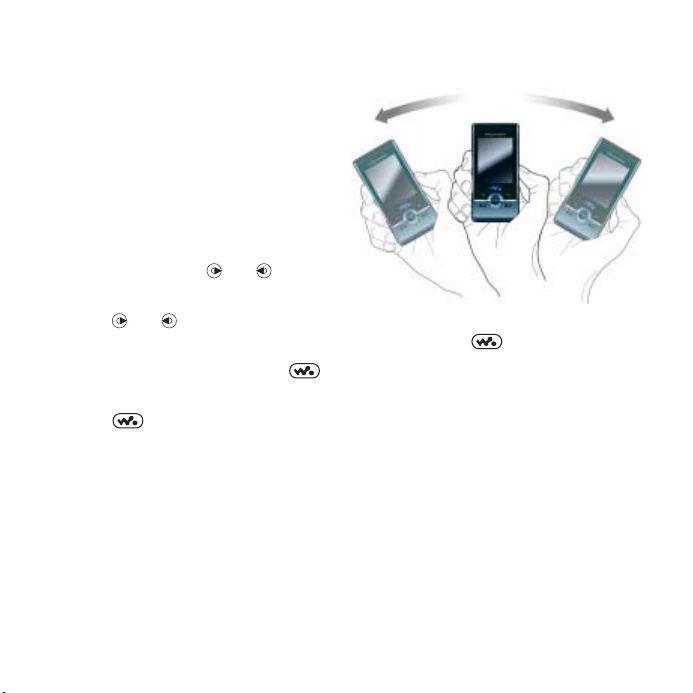
Odtwarzacz Walkman™
Jak odtwarzać muzykę
1 Na Ekranie głównym wybierz Menu
> Multimedia > Moja muzyka.
2 Wybierz kategorię klawiszem
nawigacyjnym.
3 Przewiń do utworu i wybierz Odtwórz.
Jak zatrzymać odtwarzanie muzyki
• Naciśnij środkowy klawisz nawigacyjny.
Jak przewijać do przodu i do tyłu
• Naciśnij i przytrzymaj lub .
Jak zmieniać utwory
• Naciśnij lub .
Jak zminimalizować odtwarzacz
• Podczas słuchania muzyki naciśnij .
Jak powrócić do odtwarzacza
• Naciśnij .
Sterowanie ruchowe
Jak przełączać utwory
• Podczas słuchania muzyki naciśnij
i przytrzymaj , a następnie,
trzymając telefon, wykonaj ruch
nadgarstkiem w prawo, aby przejść
do następnego utworu. Aby przejść
do poprzedniego utworu, wykonaj
taki sam ruch w lewo.
20 Walkman™
This is the Internet version of the User guide. © Print only for private use.
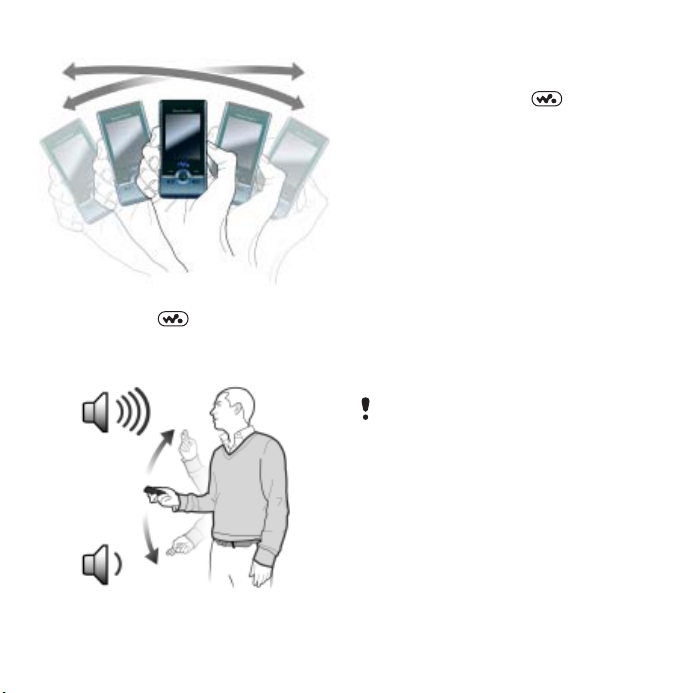
Jak ustawiać odtwarzanie losowe
• Podczas odtwarzania muzyki naciśnij
i przytrzymaj , a następnie
potrząśnij telefonem.
Jak zmienić głośność
1 Podczas słuchania muzyki trzymaj
telefon przed sobą, przednią stroną
do góry.
2 Naciśnij i przytrzymaj , a następnie
zegnij ramię w górę, aby zwiększyć
głośność. Aby zmniejszyć głośność,
powtórz tę czynność w przeciwnym
kierunku.
Listy odtwarzania
W celu porządkowania plików
muzycznych można tworzyć listy
odtwarzania. Jeden utwór można
dodawać do różnych list odtwarzania.
Usunięcie listy odtwarzania lub utworu
z listy odtwarzania nie powoduje
trwałego usunięcia utworu z pamięci –
usunięte zostanie jedynie odwołanie
do niego.
Utworzenie listy odtwarzania w telefonie
może potrwać kilka minut.
Jak utworzyć listę odtwarzania
1 Na Ekranie głównym wybierz Menu
> Multimedia > Moja muzyka > Listy
odtwarzania.
2 Przewiń do Nowa lista odtwarz.
iwybierz Dodaj.
3 Wprowadź nazwę i wybierz OK.
This is the Internet version of the User guide. © Print only for private use.
21Walkman™
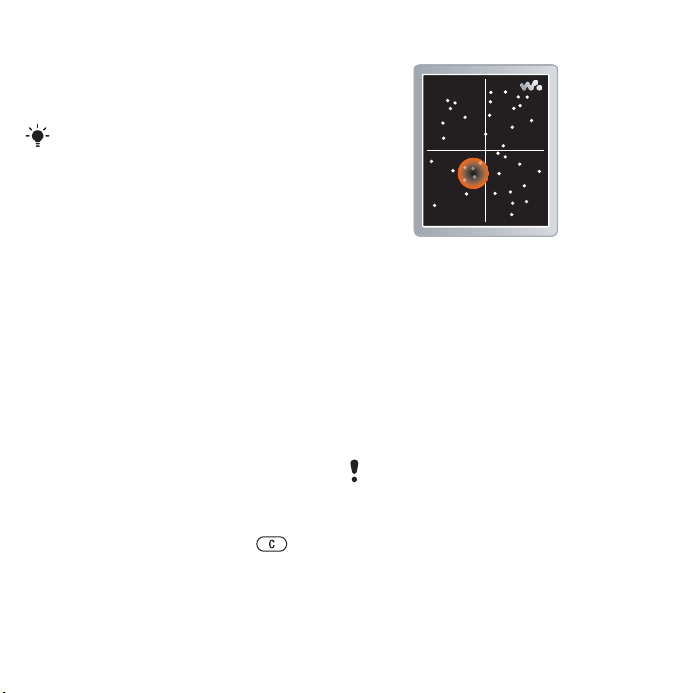
4 Przewiń do każdego dodawanego
utworu i wybierz Zaznacz.
5 Wybierz Dodaj, aby dodać utwór
do listy odtwarzania.
Do listy odtwarzania można dodawać
foldery. Do listy odtwarzania zostaną
dodane wszystkie utwory z folderu.
Jak dodać utwory do listy
odtwarzania
1 Na Ekranie głównym wybierz Menu
> Multimedia > Moja muzyka > Listy
odtwarzania.
2 Wybierz listę odtwarzania.
3 Przewiń do Dodaj muzykę iwybierz
Dodaj.
4 Przewiń do każdego dodawanego
utworu i wybierz Zaznacz.
5 Wybierz Dodaj, aby dodać utwór
do listy odtwarzania.
Jak usunąć utwory z listy
odtwarzania
1 Na Ekranie głównym wybierz Menu
> Multimedia > Moja muzyka > Listy
odtwarzania.
2 Wybierz listę odtwarzania.
3 Przewiń do utworu i naciśnij .
SensMe™
Funkcja SensMe™ umożliwia tworzenie
list odtwarzania na podstawie nastroju.
Jeżeli do analizy i przesyłania muzyki
do telefonu użyjesz programu Menedżer
multimediów Sony Ericsson, do utworów
tych zostaną dodane informacje m.in.
o nastroju, tempie i akordach. Utwory
są wyświetlane jako punkty na mapie
z dwiema osiami. Listę odtwarzania
można utworzyć, zaznaczając obszar
utworów.
Aby uzyskać informacje na temat
analizowania muzyki, zobacz Pomoc
programu Menedżer multimediów
Sony Ericsson.
22 Walkman™
This is the Internet version of the User guide. © Print only for private use.
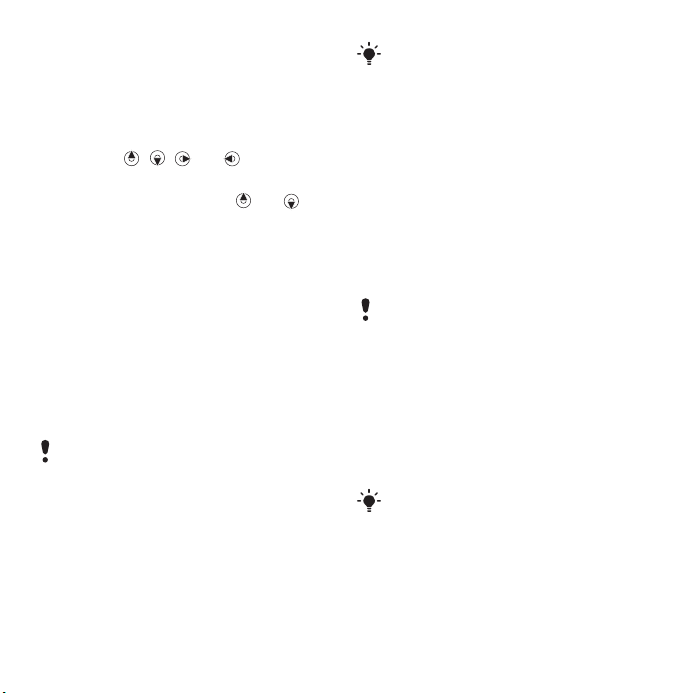
Jak utworzyć listę odtwarzania według
nastroju
1 Na Ekranie głównym wybierz Menu
> Multimedia > Moja muzyka.
2 Przewiń do SensMe™ iwybierz
Otwórz.
3 Naciśnij , , lub , aby
przesłuchać różne utwory.
4 Wybierz Dodaj i naciśnij lub ,
aby wybrać obszar utworów.
5 Wybierz Utwórz, aby odtworzyć listę
odtwarzania w odtwarzaczu
Walkman™.
6 Wybierz Opcje > Zapisz listę odtw.,
wprowadź nazwę i wybierz OK.
Książki audio
Telefon umożliwia słuchanie książek
audio przeniesionych z komputera przy
użyciu programu Menedżer multimediów
Sony Ericsson.
Przeniesione książki audio mogą pojawić
się na liście dostępnych książek dopiero
po kilku minutach.
Jak uzyskać dostęp do książek audio
• Na Ekranie głównym wybierz Menu
> Multimedia > Moja muzyka > Książki
audio.
Książki audio w formatach innych niż M4B
lub niemające tagów rozdziałów w formacie
ID3v2 znajdują się w folderze Utwory.
TrackID™
TrackID™ to usługa rozpoznawania
muzyki. Umożliwia wyszukiwanie
tytułów, wykonawców i tytułów
albumów związanych z utworem
słuchanym przez głośnik lub z radia.
Jeżeli nie możesz użyć usługi TrackID™,
zobacz Rozwiązywanie problemów
na stronie 74.
Informacje o kosztach można uzyskać
od Orange.
Jak wyszukać informacje o utworze
1 Kiedy usłyszysz utwór z głośnika,
w trybie gotowości wybierz Menu
> Orange Music > TrackID™
> Uruchom.
2 Kiedy gra radio, wybierz Opcje
> TrackID™.
Z usługi TrackID™ najlepiej jest korzystać
w cichym otoczeniu.
This is the Internet version of the User guide. © Print only for private use.
23Walkman™
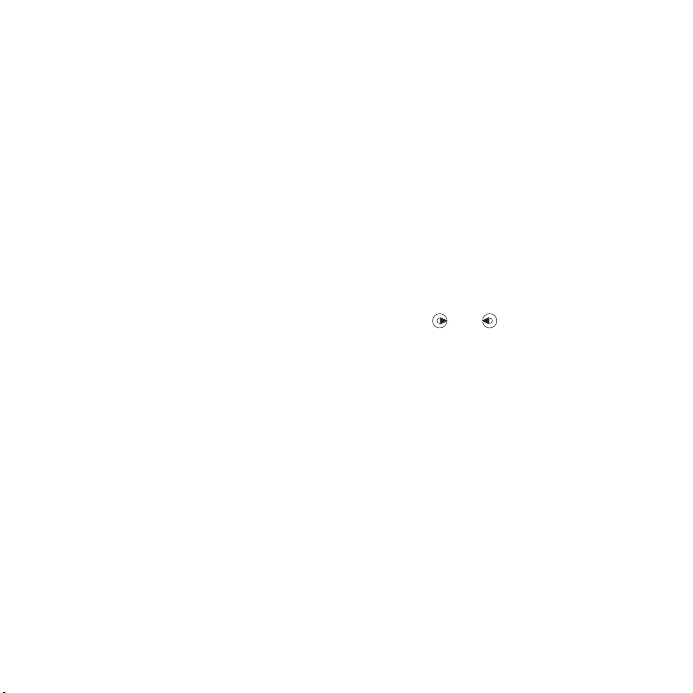
Muzyka i nagrania wideo online
Dzięki możliwości pobierania
strumieniowego z Internetu można
wyświetlać nagrania wideo i słuchać
utworów muzycznych. Jeżeli nie możesz
użyć Internetu, zobacz Rozwiązywanie
problemów na stronie 74.
Jak wybrać konto danych na potrzeby
transmisji strumieniowej
1 Na Ekranie głównym wybierz Menu >
Ustawienia > karta Łączność > Opcje
transm. strum. > Łącz, używając:.
2 Wybierz konto danych, z którego
chcesz skorzystać.
3 Wybierz Zapisz.
Jak strumieniowo odtwarzać muzykę
iwideo
1 Na Ekranie głównym wybierz Menu
> Orange World.
2 Wybierz Opcje > Idź do > Ulubione.
3 Wybierz łącze udostępniające dane
strumieniowe.
Odtwarzacz wideo
Jak odtwarzać nagrania wideo
1 Na Ekranie głównym wybierz Menu
> Multimedia > Wideo > Wideo.
2 Przewiń do tytułu i wybierz Odtwórz.
Jak zatrzymać odtwarzanie nagrań
wideo
• Naciśnij środkowy klawisz wyboru.
Radio
Jak słuchać radia
1 Podłącz zestaw słuchawkowy
do telefonu.
2 Na Ekranie głównym wybierz Menu
> Orange Music > Radio.
Jak automatycznie wyszukiwać kanały
• Wybierz Szukaj.
Jak wyszukać kanały ręcznie
• Naciśnij lub .
Jak zmienić głośność
• Naciśnij klawisze głośności w górę lub
wdół.
Jak zminimalizować radio
• Kiedy gra radio, wybierz Opcje
> Minimalizuj.
Jak powrócić do radia
• Na Ekranie głównym wybierz Menu
> Orange Music > Radio.
Zapisywanie kanałów
Zapisać można maksymalnie 20
kanałów.
24 Walkman™
This is the Internet version of the User guide. © Print only for private use.
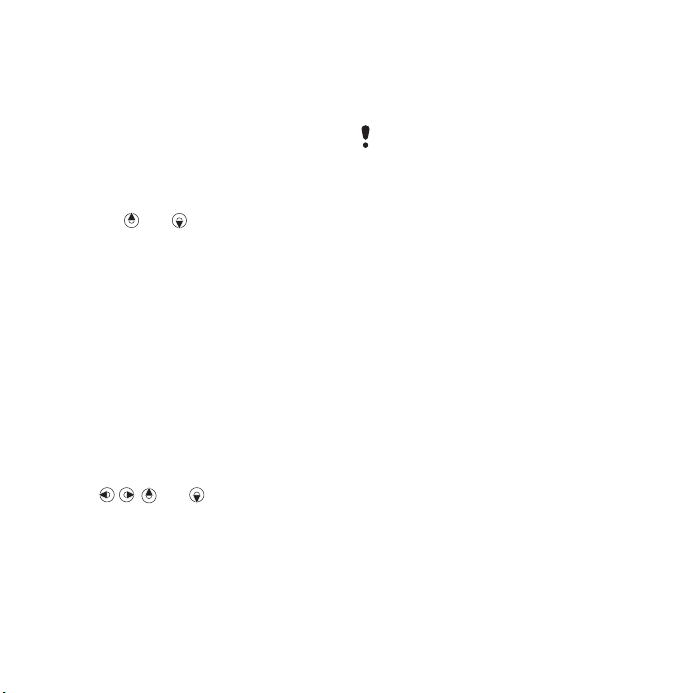
Jak zapisywać kanały
1 Po znalezieniu kanału radiowego
wybierz Opcje > Zapisz.
2 Przewiń do pozycji i wybierz Wstaw.
Jak wybierać zapisane kanały radiowe
1 Wybierz Opcje > Kanały.
2 Wybierz stację radiową.
Jak przełączać zapisane kanały
• Naciśnij lub .
MusicDJ™
W telefonie można komponować
i edytować własne melodie
używane jako dzwonki. Dostępne
są odpowiednio ustawione dźwięki
o różnych cechach.
Jak skomponować melodię
1 Na Ekranie głównym wybierz Menu
> Rozrywka > MusicDJ™.
2 Wybierz odpowiednie polecenie
dotyczące dźwięków: Wst., Kopiuj lub
Wklej.
3 Użyj lub do przewijania
pomiędzy dźwiękami.
4 Wybierz Opcje > Zapisz melodię.
Nagrywanie dźwięku
W telefonie można nagrać notatkę
głosową lub rozmowę. Nagrane dźwięki
można także stosować jako dzwonki.
W niektórych krajach lub stanach prawo
wymaga, aby poinformować rozmówcę,
że rozmowa będzie nagrywana.
Jak nagrać dźwięk
• Na Ekranie głównym wybierz Menu
> Rozrywka > Nagraj dźwięk > Nagraj.
Jak nagrać połączenie
1 Podczas połączenia wybierz Opcje
> Nagraj.
2 Wybierz Zapisz, aby zapisać nagranie.
Jak odsłuchać nagranie
1 Na Ekranie głównym wybierz Menu
> Organizator > Multimedia.
2 Przewiń do Moja muzyka iwybierz
Otwórz.
3 Przewiń do nagrania i wybierz Odt.
This is the Internet version of the User guide. © Print only for private use.
25Walkman™
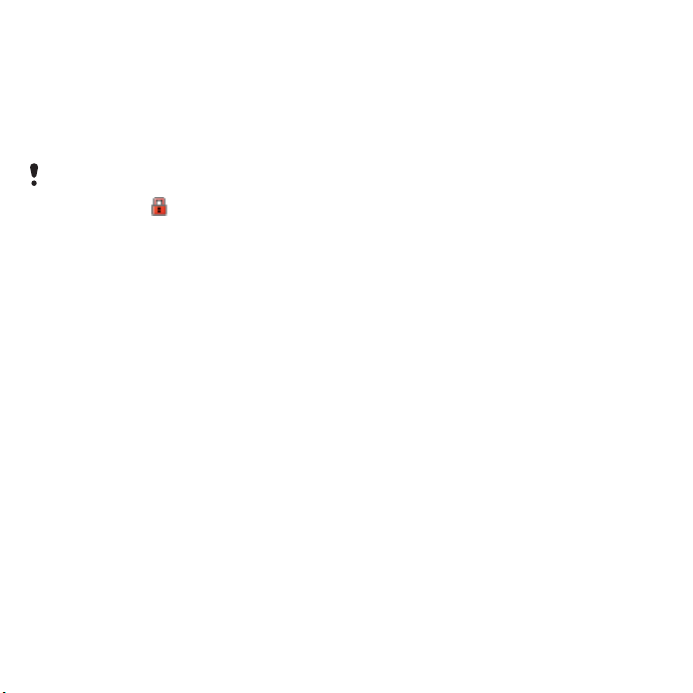
Przenoszenie i porządkowanie zawartości
Zawartość, taką jak zdjęcia i muzykę,
możesz przenosić i porządkować.
Wymiana niektórych materiałów
chronionych prawem autorskich jest
niedozwolona. oznacza plik chroniony.
Porządkowanie zawartości w telefonie
Do porządkowania plików zapisanych
w pamięci telefonu lub na karcie pamięci
służy Multimedia. Karty i ikony aplikacji
Multimedia wskazują miejsce zapisania
zawartości. Jeżeli pamięć jest
zapełniona, usuń trochę plików,
aby zwolnić miejsce.
Jak obejrzeć stan pamięci
1 Na Ekranie głównym wybierz Menu
> Organizator > Multimedia.
2 Wybierz Opcje > Stan pamięci.
3 Wybierz Karta pamięci lub Telefon.
Jak wybrać więcej niż jeden element
wfolderze
1 Na Ekranie głównym wybierz Menu
> Organizator > Multimedia.
2 Przewiń do folderu i wybierz Otwórz.
3 Wybierz Opcje > Zaznacz > Zaznacz
kilka.
4 Przewiń do każdego oznaczanego
elementu i wybierz Zaznacz.
Jak przenieść elementy między
pamięcią telefonu a kartą pamięci
1 Na Ekranie głównym wybierz Menu
> Organizator > Multimedia.
2 Znajdź element i wybierz Opcje
> Zarządzaj plikiem > Przenieś.
3 Wybierz Karta pamięci lub Telefon.
4 Przewiń do folderu i wybierz Otwórz.
5 Wybierz Wklej.
Jak wyświetlić informacje
o zawartości
1 Na Ekranie głównym wybierz Menu
> Organizator > Multimedia.
2 Znajdź element i wybierz Opcje
> Informacje.
Wysyłanie zawartości do innego telefonu
Zawartość można przesyłać na przykład
w wiadomościach lub za pośrednictwem
bezprzewodowej technologii
Bluetooth™.
26 Przenoszenie i porządkowanie zawartości
This is the Internet version of the User guide. © Print only for private use.
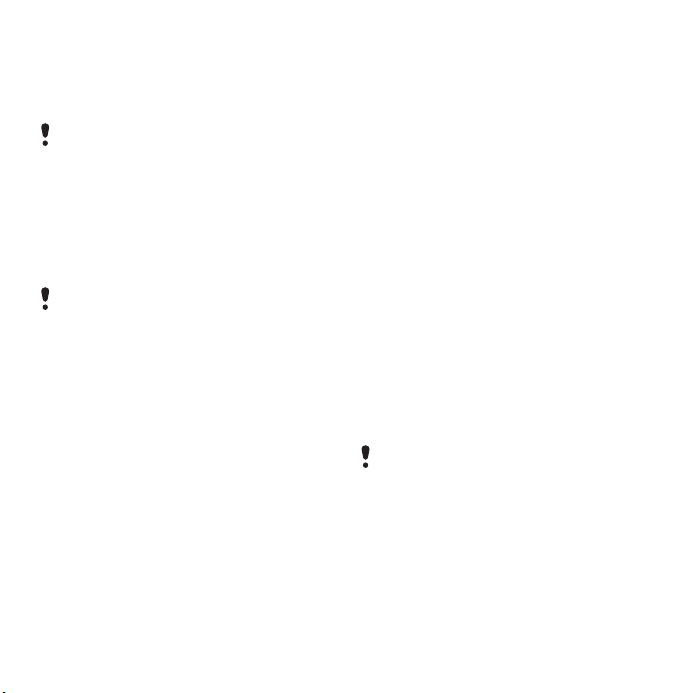
Jak wysłać zawartość
1 Przewiń do elementu i wybierz Opcje
> Wyślij.
2 Wybierz metodę przesyłania.
Sprawdź, czy urządzenie odbiorcze
obsługuje wybraną metodę przesyłania.
Przenoszenie zawartości
do i z komputera
Do przenoszenia zawartości pomiędzy
telefonem a komputerem służy aplikacja
Menedżer multimediów Sony Ericsson.
Menedżer multimediów Sony Ericsson
znajduje się na dysku CD dodanym
do telefonu oraz w witrynie
www.sonyericsson.com/support.
Podczas przenoszenia lub kopiowania
zawartości z komputera do telefonu
nierozpoznana zawartość jest
zapisywana w folderze Inne w aplikacji
Multimedia.
Wymagane systemy operacyjne
Do używania oprogramowania
dodanego na dysku CD potrzebny
jest jeden z następujących systemów
operacyjnych:
• Microsoft® Windows Vista™ –
wersje 32- i 64-bitowe: Ultimate,
Enterprise, Business, Home Premium
lub Home Basic
• Microsoft® Windows XP (Pro lub
Home), Service Pack 2 lub nowsza
wersja
Jak zainstalować Menedżera
multimediów Sony Ericsson
1 Włącz komputer i włóż dysk CD. Dysk
uruchomi się automatycznie, otwierając
okno programu instalacyjnego.
2 Wybierz język, a następnie kliknij
przycisk OK.
3 Kliknij opcję Zainstaluj Menedżer
multimediów Sony Ericsson ipostępuj
zgodnie z instrukcjami ukazującymi
się na ekranie.
Jak przenosić zawartość przy użyciu
programu Menedżer multimediów
Sony Ericsson
Przewodu USB nie należy odłączać
od telefonu ani komputera w trakcie
przesyłania plików, ponieważ mogłoby
to spowodować uszkodzenie pamięci
telefonu.
1 Połącz telefon z komputerem za pomocą
przewodu USB działającego z telefonem.
2 Komputer: Start/Programy/
Sony Ericsson/Media Manager.
3 Telefon: Wybierz Przesył. multimed.
This is the Internet version of the User guide. © Print only for private use.
27Przenoszenie i porządkowanie zawartości
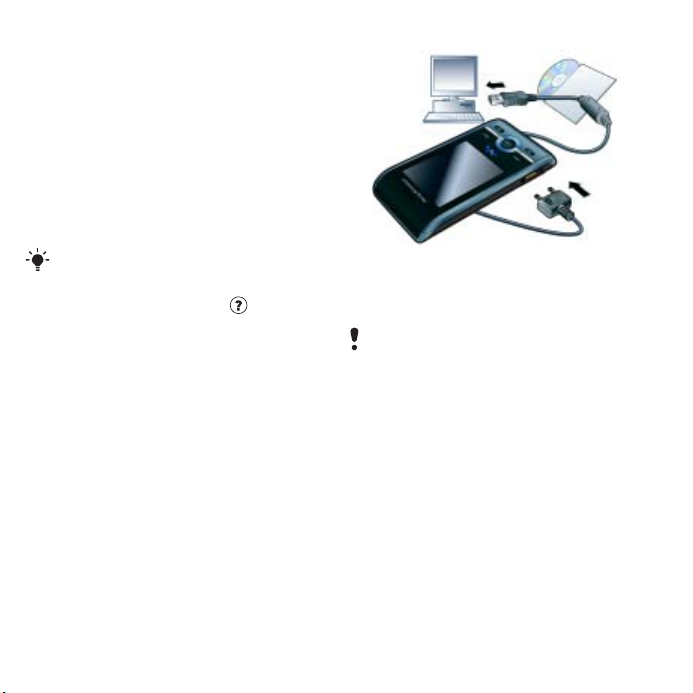
4 Komputer: Zaczekaj, aż telefon zostanie
wyświetlony w programie Menedżer
multimediów Sony Ericsson.
5 Przenieś pliki między telefonem
a komputerem w programie Menedżer
multimediów Sony Ericsson.
6 W celu bezpiecznego odłączenia
przewodu USB kliknij prawym
przyciskiem myszy ikonę dysku
wymiennego w Eksploratorze
Windows i wybierz polecenie Wysuń.
Szczegółowe informacje na temat
przesyłania plików muzycznych można
znaleźć w Pomocy programu Menedżer
multimediów. Kliknij ikonę w prawym
górnym rogu okna Menedżer multimediów
Sony Ericsson. Można również przejść
do witryny internetowej
www.sonyericsson.com/support, aby
przeczytać instrukcje „Rozpoczęcie pracy”.
Korzystanie z przewodu USB
Telefon można połączyć z komputerem
za pomocą przewodu USB w celu
synchronizacji zawartości telefonu oraz
tworzenia jej kopii zapasowych, a także
używania telefonu jako modemu. Więcej
informacji można uzyskać z instrukcji
„Rozpoczęcie pracy” pod adresem
www.sonyericsson.com/support.
Przed użyciem przewodu USB
• Zobacz Wymagane systemy
operacyjne na stronie 27.
Używać można wyłącznie przewodu USB
obsługiwanego przez dany telefon.
Przewodu USB nie należy odłączać
od telefonu ani komputera w trakcie
przesyłania plików, ponieważ mogłoby
to spowodować uszkodzenie pamięci
telefonu.
Jak bezpiecznie odłączyć
przewód USB
1 Kliknij prawym przyciskiem myszy ikonę
dysku wymiennego w Eksploratorze
Windows.
2 Wybierz polecenie Wysuń.
28 Przenoszenie i porządkowanie zawartości
This is the Internet version of the User guide. © Print only for private use.
